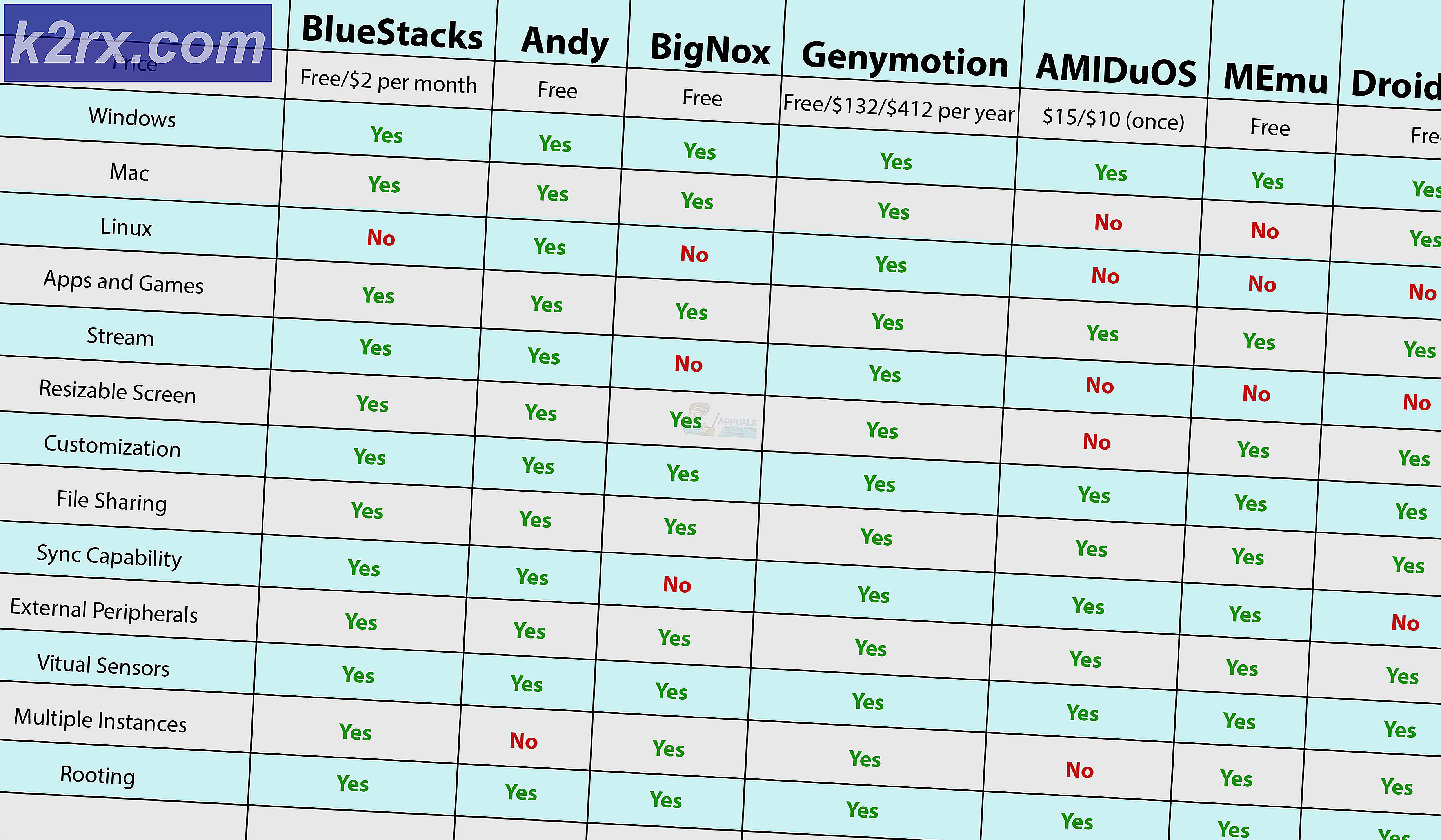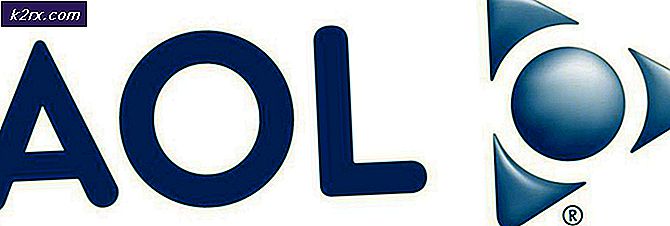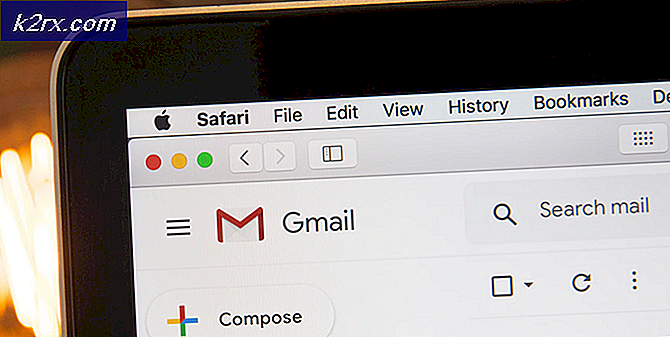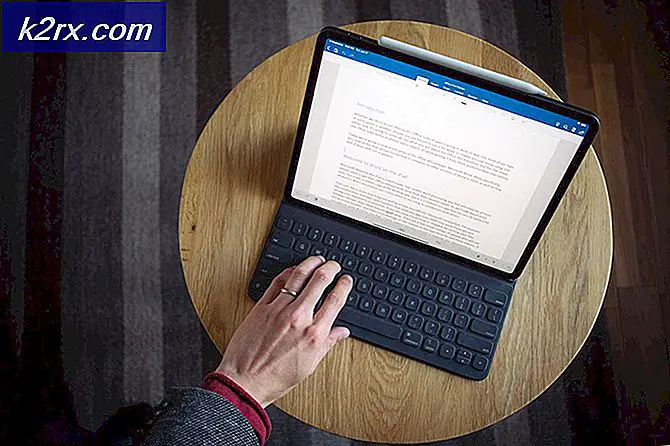Fix: Det brugerdefinerede fejlmodul genkender ikke denne fejl
Nogle Windows-brugere får “Brugerdefineret fejlmodul genkender ikke denne fejl”Når du prøver at logge på deres Outlook Mail-indbakke. I de fleste tilfælde opstår problemet med delte postkassemapper, der bruger specielt fremstillede webdel-URL'er til Microsoft Outlook Web App (OWA).
Hvad forårsager fejlen "Brugerdefineret fejlmodul genkender ikke denne fejl"?
Vi undersøgte denne særlige fejlmeddelelse ved at se på forskellige brugerrapporter og de reparationsstrategier, som de mest berørte brugere har implementeret for at løse problemet. Som det viser sig, er der to potentielle synder, der muligvis ender med at udløse denne fejlmeddelelse:
Hvis du i øjeblikket kæmper for at løse denne fejlmeddelelse, giver denne artikel dig flere fejlfindingsvejledninger. Nedenfor finder du en samling af metoder, som andre brugere i en lignende situation effektivt har brugt til at løse dette særlige problem.
For de bedste resultater anbefaler vi dig at følge metoderne i den rækkefølge, de præsenteres, da de er ordnet efter effektivitet og vanskeligheder. Til sidst er en af dem bundet til at hjælpe dig med at løse eller omgå fejlen, uanset hvilket scenarie du støder på problemet.
Metode 1: Kontrol af Outlook-tjenesternes sundhedsstatus
Lad os først sørge for, at problemet ikke ligger uden for din kontrol. Nogle berørte brugere har rapporteret, at problemet i deres tilfælde var forårsaget af en vedligeholdelsesperiode på Outlook.com. Med dette i tankerne er det vigtigt at fjerne denne mulighed fra din potentielle synderliste.
For at kontrollere status for Outlook-tjenester skal du åbne dette link (her) og kontroller, om Outlook.comtjenesten har et flueben tilknyttet. Hvis sektionen Detaljer siger, at "Alt er i gang", skyldes problemet ikke planlagt vedligeholdelse eller et uventet servernedbrud.
Hvis denne metode har hjulpet dig med at bestemme, at problemet ikke skyldes Microsofts servere, skal du gå ned til den næste metode nedenfor.
Metode 2: Sletning af alle cookies, der er knyttet til Outlook
Nogle berørte brugere har formået at løse problemet, efter at de har fjernet de cookies, der er knyttet til Outlook OWA-appen, som de har stødt på. Efter fjernelse af alle cookies undtagen den, der gælder for den pågældende e-mail, rapporterede de, at “Brugerdefineret fejlmodul genkender ikke denne fejl”Problemet opstod ikke længere.
Proceduren for at slette de cookies, der er knyttet til Outlook, vil dog være lidt anderledes afhængigt af hvilken browser du bruger. På grund af dette oprettede vi fire adskilte guider til sletning af Outlook-cookies - til Chrome, Opera, Firefox og Microsoft Edge.
Følg de retningslinjer, der gælder for den browser, hvor du støder på problemet.
Her er en hurtig guide til, hvordan du gør dette Chrome:
- Åbn Chrome og besøg OWA (Outlook Web App) (her).
- Log ind med din Outlook-konto ved at indsætte dine e-mailoplysninger (bruger & adgangskode).
- Gå til navigationslinjen, og klik på lås ikon øverst til venstre på skærmen.
- Klik derefter på Cookies.
- Fjern derefter systematisk live.com, login.live.com, microsoft.com og support.microsoft.com cookies ved at vælge hver enkelt og vælge Fjerne.
- Når hver relevant cookie er fjernet, skal du genstarte din browser og besøge den igen OWA (Outlook Web App(her).
- adresse og log ind med dine brugeroplysninger for at se, om problemet er løst.
Her er en hurtig guide til, hvordan du gør dette Opera:
- Åbn Opera og besøg OWA (Outlook Web App) hjemmeside (her).
- Gå over til navigationslinjen, og klik på Sideoplysninger ikon (globeform) øverst til venstre på skærmen.
- Klik på Cookies fra webstedsinformationsmenuen.
- Vælg Tilladt cookies fra Cookies i brug menu. Vælg derefter systematisk live.com, login.live.com, outlook.live.com og outlook.office365.com cookies og vælg Slet for at slippe af med alle tilknyttede cookies.
- Når hver cookie er slettet, skal du genstarte din browser og se om “Brugerdefineret fejlmodul genkender ikke denne fejl”Problemet er løst.
Her er en hurtig guide til, hvordan du gør dette Mozilla Firefox:
- Åbn din Mozilla Firefox-browser og besøg OWA (Outlook Web App) her.
- Gå til Navigation bar og klik på låsikonet - i nærheden af hvor websides adresse kan vises.
- Fra Oplysninger om webstedet menu, skal du klikke på Ryd cookies og webstedsdata(under Tilladelser).
- Vælg derefter en systematisk vælg live.com, login.live.com, outlook.live.com,og outlook.office365.com cookies og klik på Fjern for at slippe af med dem.
- Når hver relevant cookie er fjernet, skal du genstarte din Firefox-browser og se, om problemet er løst ved at forsøge at logge ind igen med din Outlook-konto.
Her er en hurtig guide til, hvordan du gør dette Microsoft Edge:
Bemærk: Da Microsoft Edge mangler en funktion, der giver dig mulighed for at administrere cookies efter websted, har du intet andet valg end at slette dem alle.
- Åbn Microsoft Edge, og klik på handlingsknappen øverst til højre på skærmen. Klik derefter på Indstillinger fra den nyligt viste rullemenu.
- Dernæst fra Indstillinger menu, skal du vælge Privatliv og sikkerhed fanen (låsikon) fra den lodrette menu.
- Gå derefter til Gennemse data og klik på Vælg hvad du vil rydde (under Slet browserdata).
- Inde i Slet browserdata menu, skal du markere de felter, der er knyttet til Cookies og gemte webstedsdata, Cachelagrede data og filerog Websteds tilladelser. Sørg derefter for at fjerne markeringen af alt andet, inden du klikker på Klar.
- Når hver relevant cookie er ryddet, skal du genstarte Microsoft Edge og se, om problemet er løst ved at besøge OWA-webstedet (her) igen og se om du er i stand til at logge ind med dine e-mail-legitimationsoplysninger uden at støde på "Brugerdefineret fejlmodul genkender ikke denne fejl" problem.